Om problemen met crashen van Fallout 3 op Windows 10 op te lossen, moet je eerst controleren of je voldoet aan de minimumvereisten voor het spel en of je de nieuwste NVIDIA- of AMD-stuurprogramma’s voor grafische kaarten hebt geïnstalleerd. Je moet er ook voor zorgen dat je Games for Windows Live hebt geïnstalleerd. Klik hier voor een directe download van Microsoft.
Note: Fallout 3 is niet geoptimaliseerd voor Windows 7 en latere besturingssystemen.
Als u problemen blijft ondervinden, kunt u ook de volgende stappen voor probleemoplossing proberen:
- Controleer uw weergave-instellingen
- Loop Fallout 3 als Administrator
- Loop Fallout 3 in Compatibiliteitsmodus
Controleer uw weergave-instellingen
Problemen bij het opstarten en spelen van het spel kunnen vaak worden verholpen door de volgende weergaveopties te wijzigen:
- Lanceer het spel in Windowed Mode door Options te selecteren in de Fallout 3 Launcher en het Windowed vakje onder Mode aan te vinken.
- Als u dubbele monitoren gebruikt, schakelt u de tweede monitor uit in de Windows-beeldscherminstellingen.
- Zorg ervoor dat de resolutie van het spel overeenkomt met die van uw beeldschermen door in de Fallout 3 Launcher Options te selecteren en onder Graphics Adapter and Resolution de juiste resolutie te kiezen.
Loop Fallout 3 als Administrator
- Ga naar uw Fallout 3 installatiemap in Steam.
- Standaardlocatie: C:Program Files (x86)\Steam:
- Selecteer het tabblad Compatibiliteit en vink het vakje Dit programma als Administrator uitvoeren aan.
- Selecteer Toepassen en dan OK.
Run Fallout 3 in de compatibiliteitsmodus – Zie onderstaande afbeeldingen voor voorbeelden van hoe dit eruit ziet
- Ga naar je Fallout 3 installatiemap binnen Steam.
- Standaardlocatie: C:Program Files (x86)\Steam:
- Klik met de rechtermuisknop op het bestand met de Fallout 3-toepassing en selecteer Eigenschappen.
- Selecteer het tabblad Compatibiliteit en vink het vakje aan met de tekst Dit programma uitvoeren in de compatibiliteitsmodus voor:
- Vink de vervolgkeuzelijst aan en probeer problemen op te lossen met verschillende Windows-versies.
- Optioneel kunt u de compatibiliteit met Windows XP SP3 proberen.
- Vink de vervolgkeuzelijst aan en probeer problemen op te lossen met verschillende Windows-versies.
- Klik op Toepassen en OK.
- Probeer Fallout 3 te starten om te zien of de fout zich blijft voordoen.
- Nadat u het programma hebt ingesteld voor gebruik onder Windows XP (Service Pack 3), kunt u de foutmelding “Ordinal 43 could not be located in the dynamic link library c:Windowssystem32xlive.dll” krijgen. Dit is een melding die aangeeft dat u Games voor Windows Live nodig hebt. U moet contact opnemen met Microsoft voor hulp bij het oplossen van deze fout met Games voor Windows Live.
- .
Bestandsplaats &Eigenschappen

Compatibiliteitsinstellingen
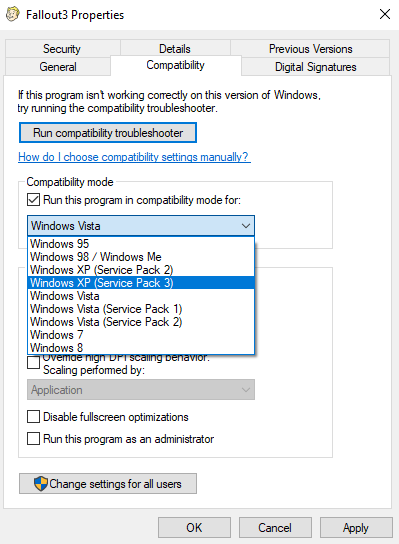
- Standaardlocatie: C:Program Files (x86)\Steam:
